Многумина од вас можеби ќе бидат заинтересирани за тоа како да преземат сертификат за вакцинација COVID на вашиот iPhone. Најлесниот билет за нормален „пост-ковид“ живот е токму преку вакцинација. И бидејќи се повеќе и повеќе ќе се става акцент на издадениот сертификат, ќе биде неопходно да го имате секогаш со вас. Сепак, сосема е непрактично да го носите во хартиена форма, па овде ќе најдете упатства како да го преземете сертификатот за вакцинација против Ковид на вашиот iPhone, чекор по чекор.
Не секој е технички такт и не секој ја користи, на пример, апликацијата Датотеки. Тоа е и причината зошто овој водич е создаден за корисници со какво било искуство и е опишан точно чекор по чекор во однос на тоа што треба да направите за да го зачувате вашиот сертификат за вакцинација COVID-19 на вашиот iPhone. Апликацијата Течка, која треба да го реши прикажувањето на QR кодот, или таканаречениот пасош на Ковид, нема да биде ставена во функција до крајот на јуни.
Тоа би можело да биде ве интересира
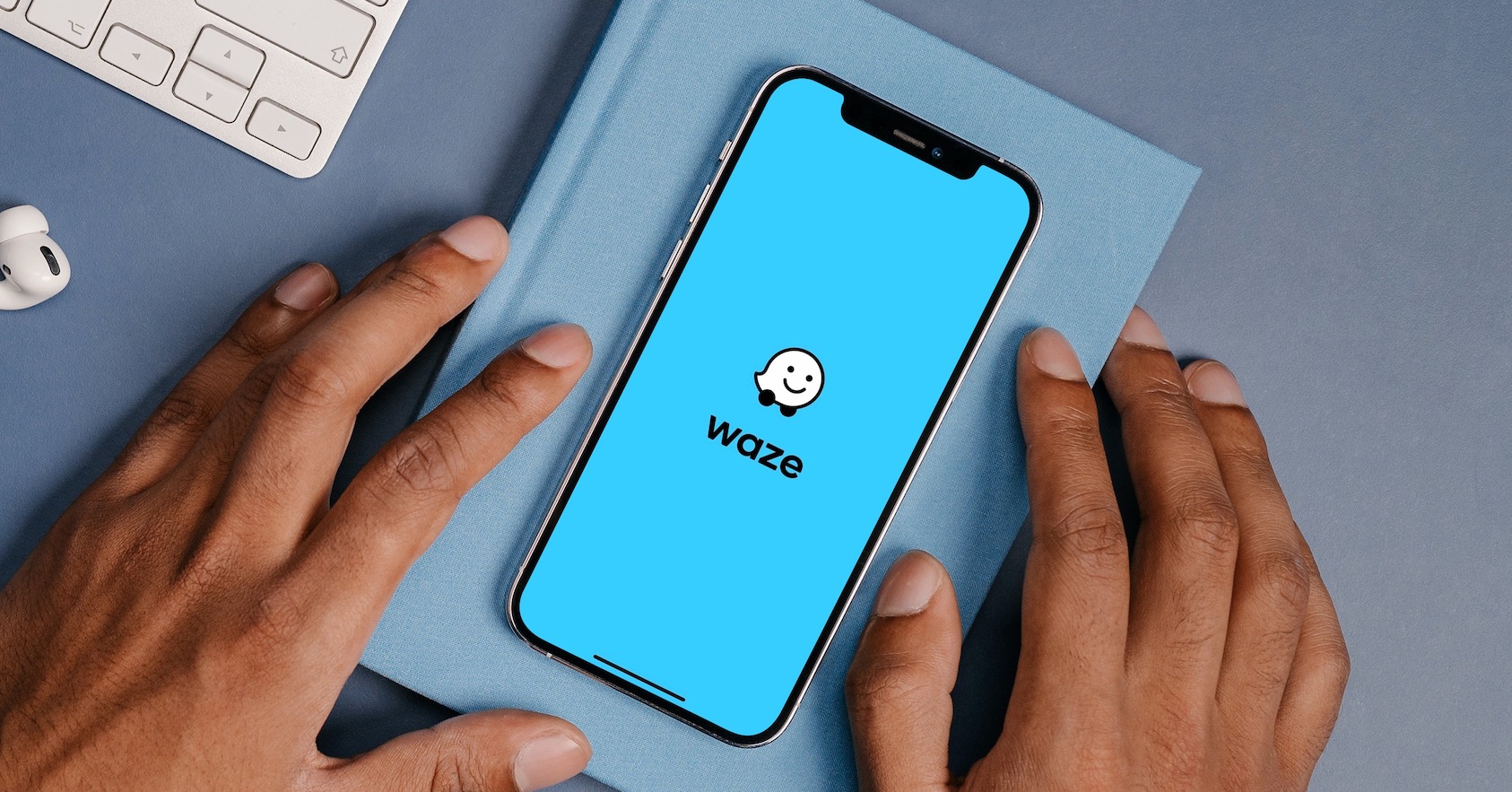
Како да преземете сертификат за вакцинација COVID на iPhone
Доколку веќе сте биле вакцинирани и имате матичен број и сте го дале вашиот мобилен телефон за време на вакцинацијата, постапете на следниов начин:
- Отворете ја апликацијата на вашиот iPhone сафари.
- До пребарувањето внесете ја адресата ocko.uzis.cz и допрете на Отвори (ако ја читате оваа статија на iPhone, само допрете ја врската и ќе бидете пренасочени кон неа).
- Одете долу овде и внесете го вашиот роден број и матичен број.
- Ќе дојде на вашиот телефонски број СМС порака со шифра која ја внесувате во прикажаното поле. Можете да го пополните автоматски директно од пораката директно во прелистувачот.
- Кликнете на Логирај Се. Сега до тебе ќе се прикаже вашиот сертификат.
- За да го зачувате на вашиот уред, допрете споделување, односно иконата на квадрат со стрелка.
- Изберете мени овде Зачувај во Датотеки (ако ја немате инсталирано апликацијата Датотеки, преземете го од App Store).
- Сега отворете ја апликацијата Датотеки.
- Изберете понуда Преземање, како што може да биде случајот На мојот iPhone.
- Овде веќе ќе го видите вашиот сертификат, кој најверојатно ќе го носи името CertifikatTestu и ќе има време за преземање.
- Со допирање на него ќе се отвори и можете да го прикажете доколку е потребно.
 Летање низ светот со Apple
Летање низ светот со Apple 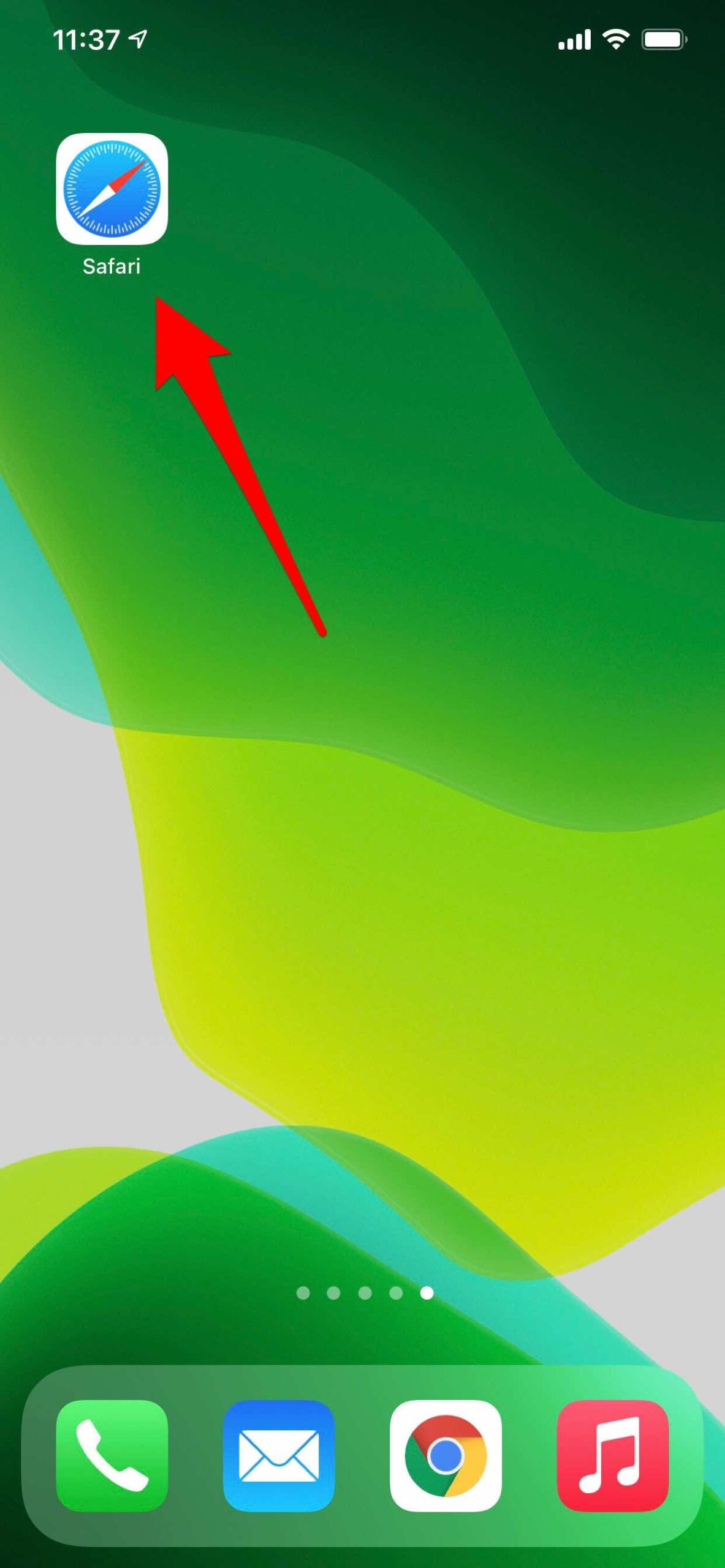
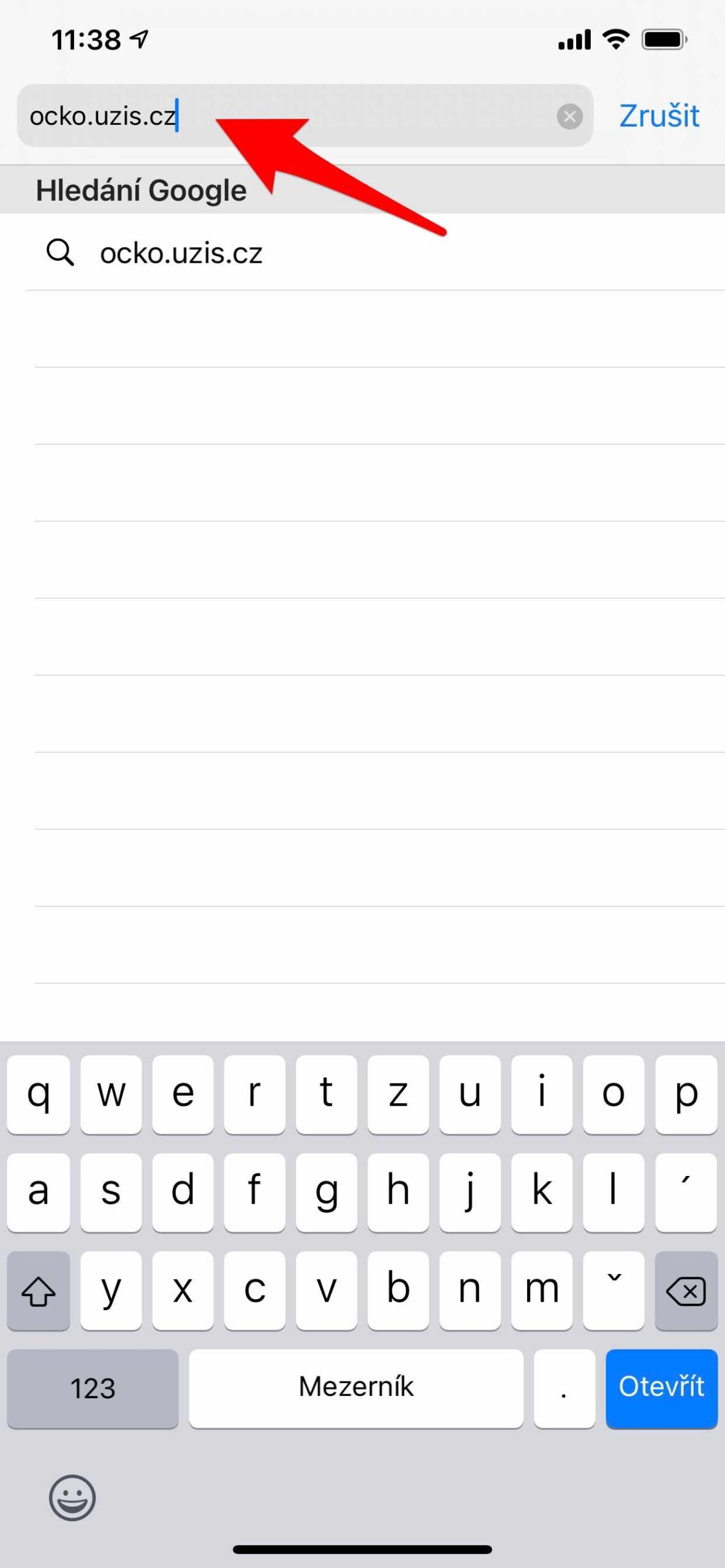
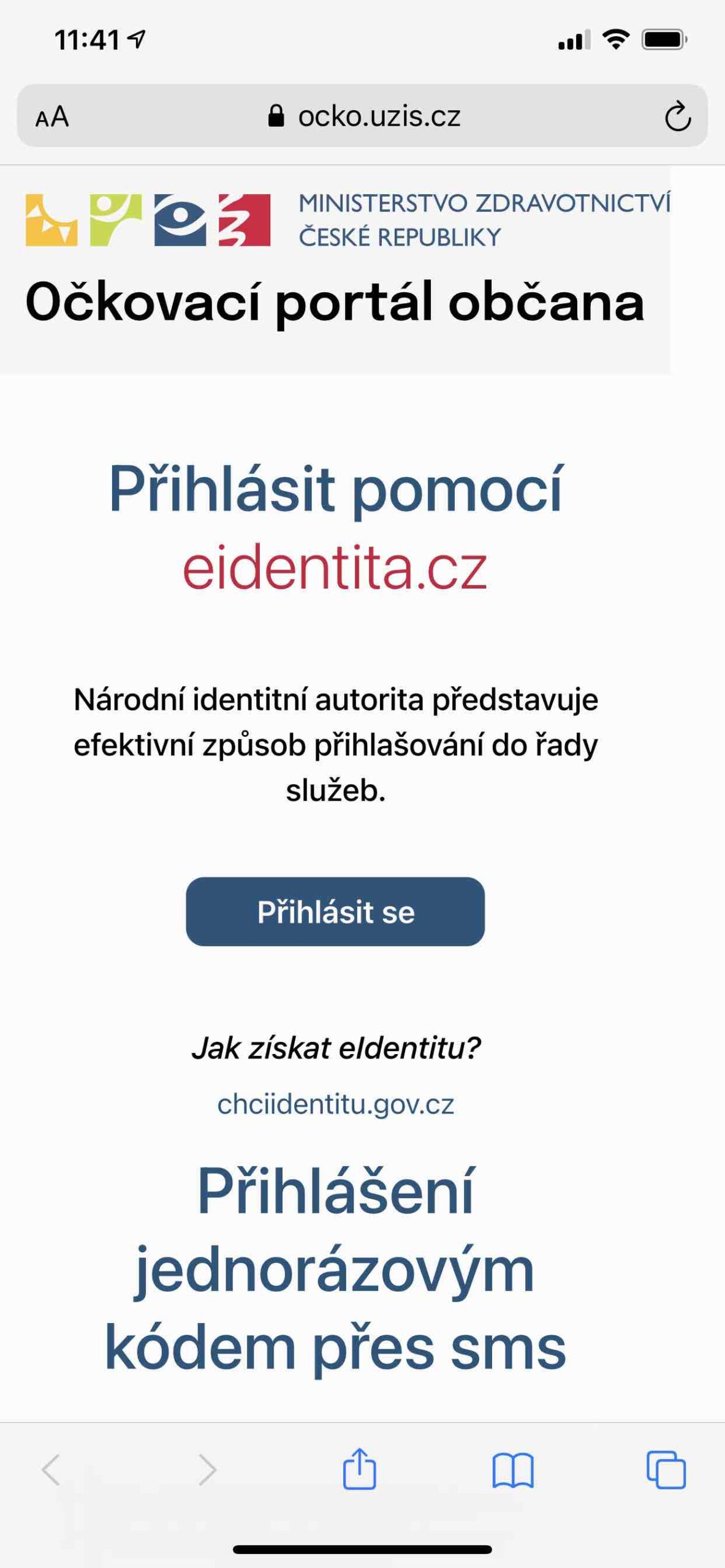
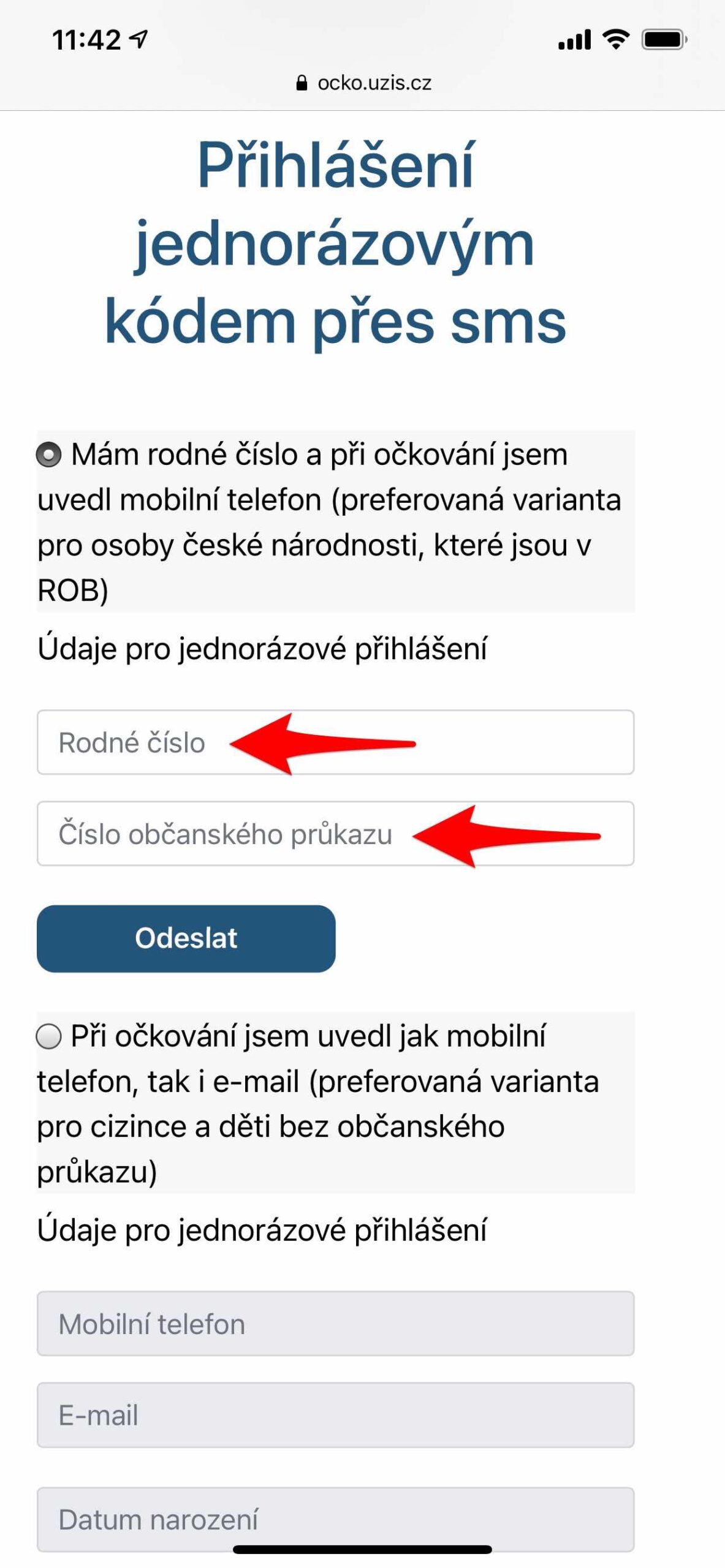
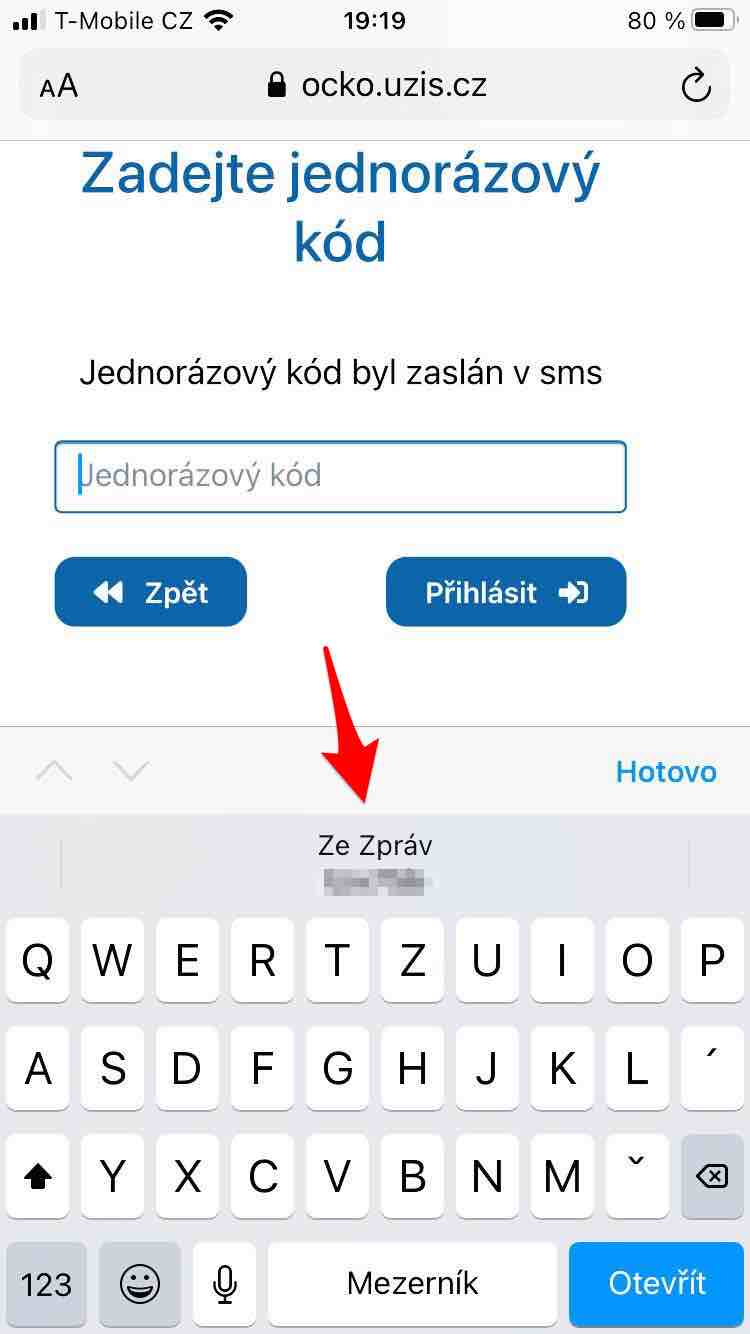
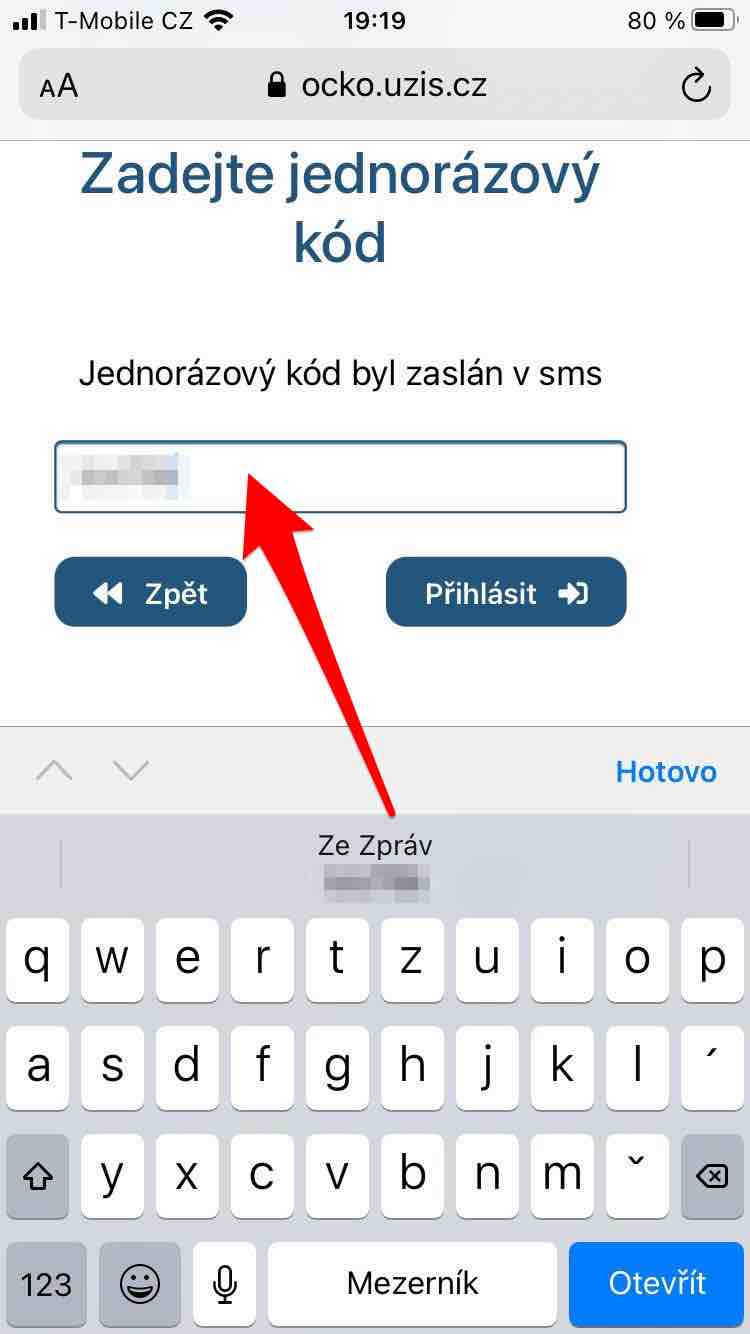
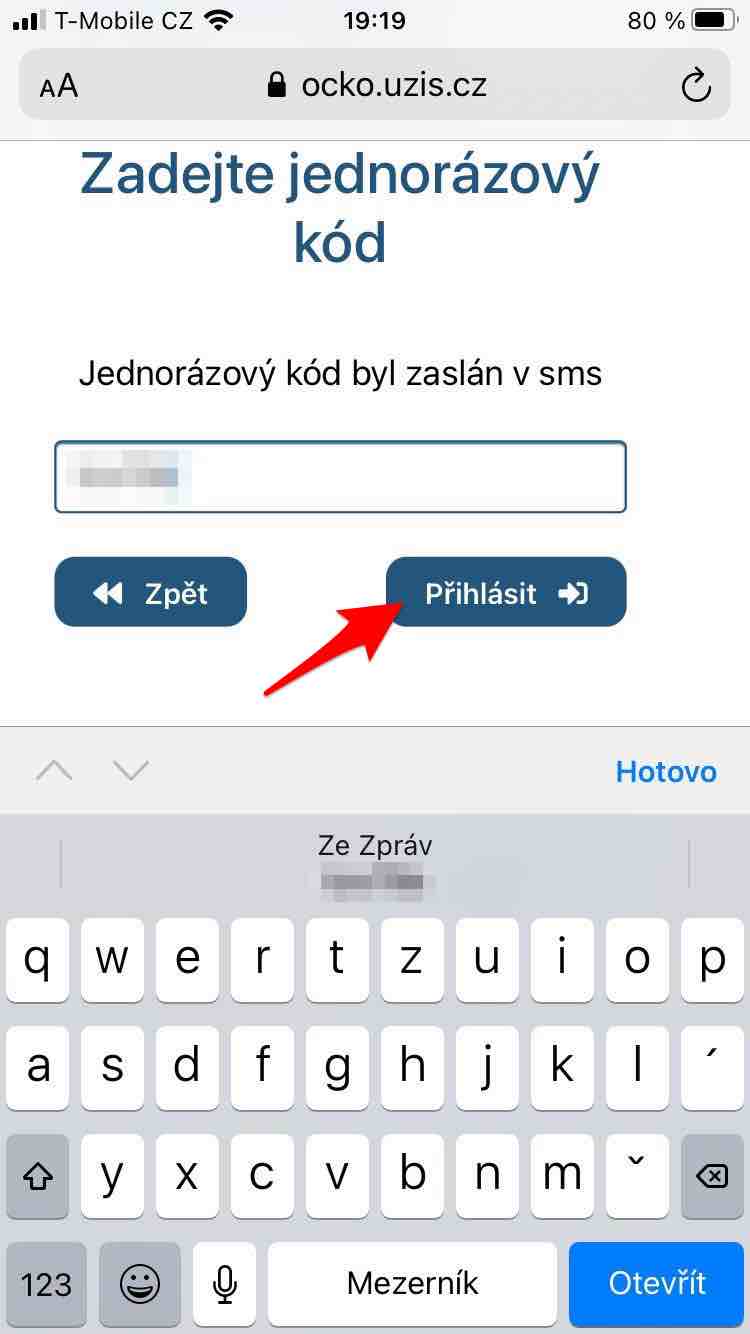
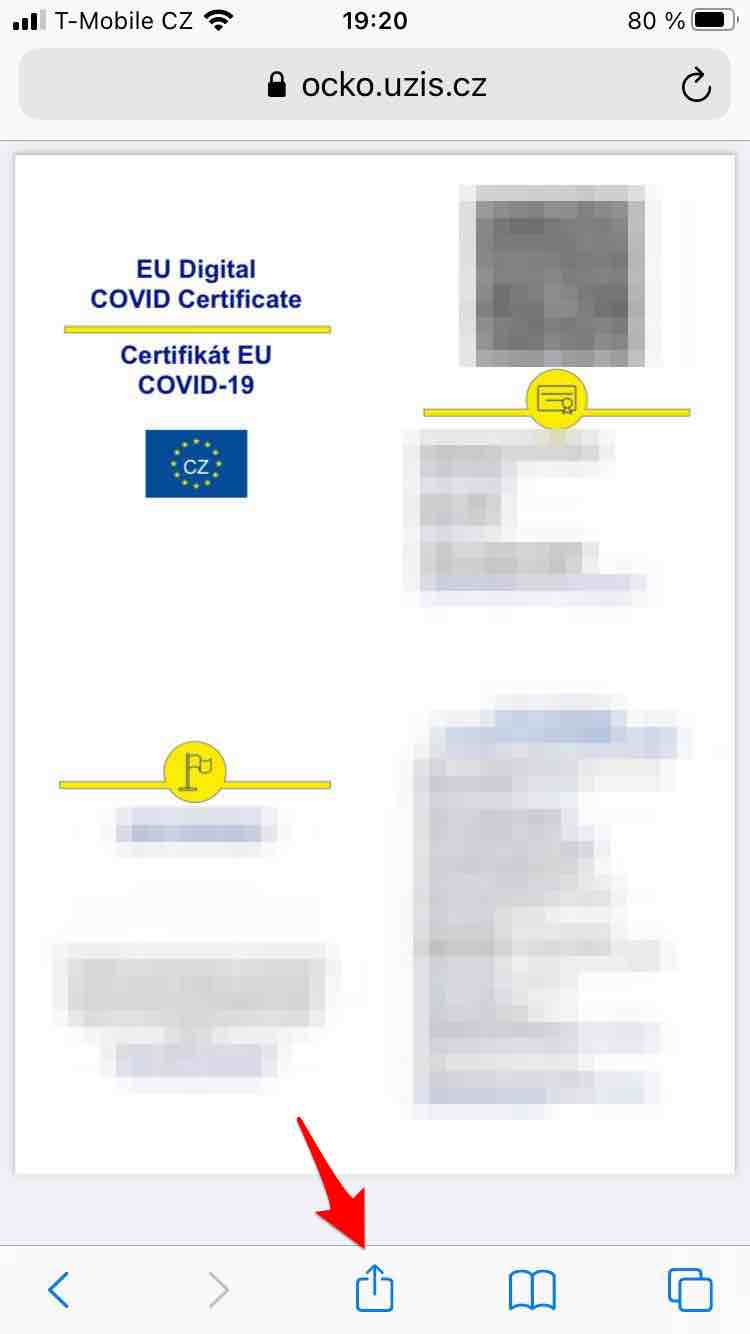
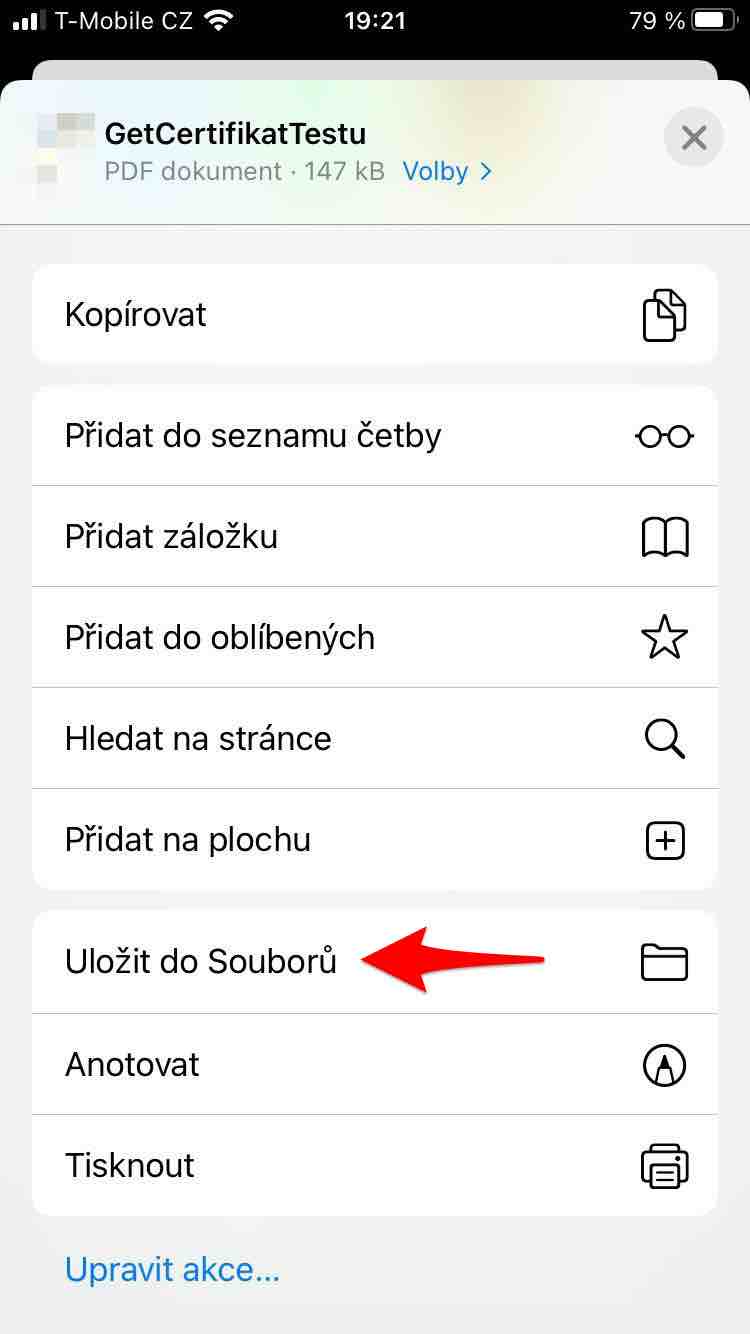
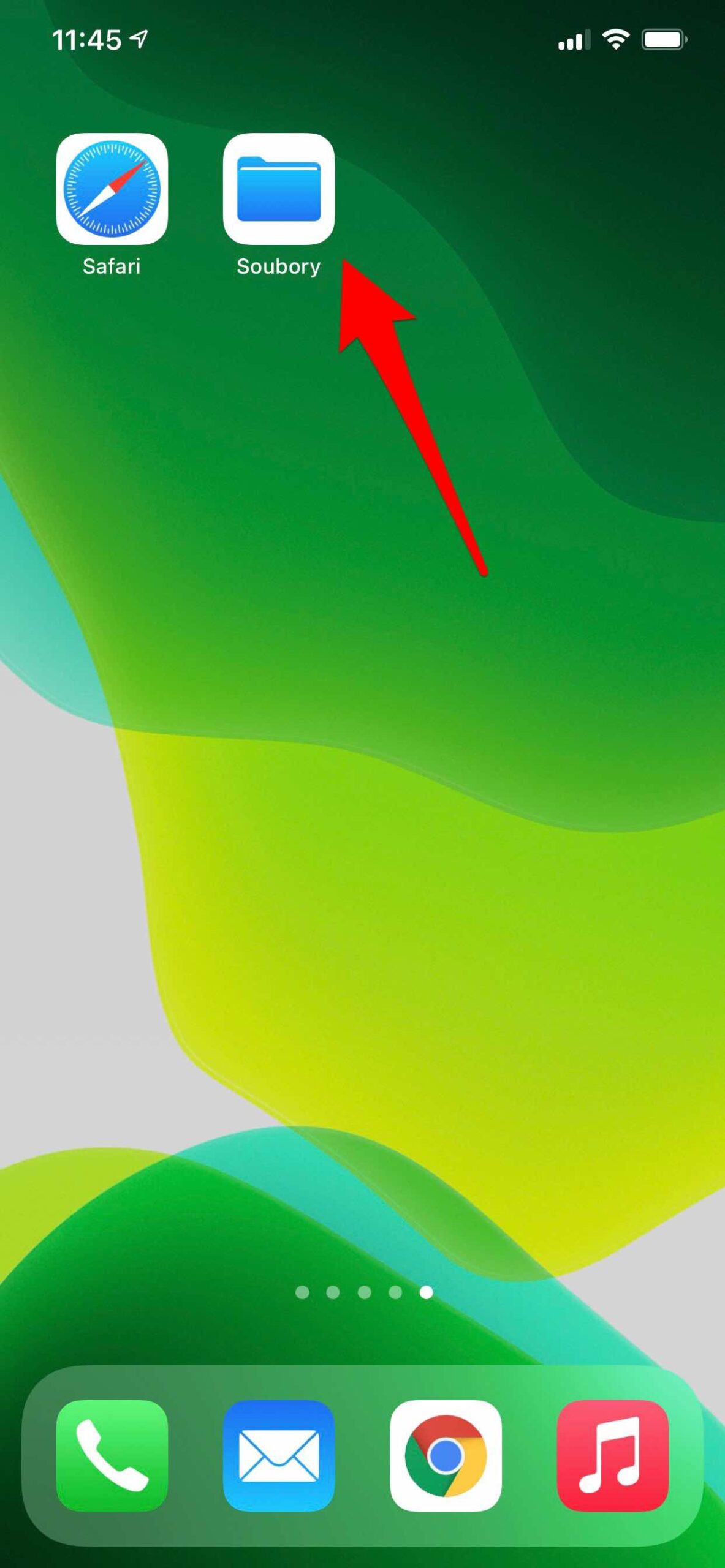
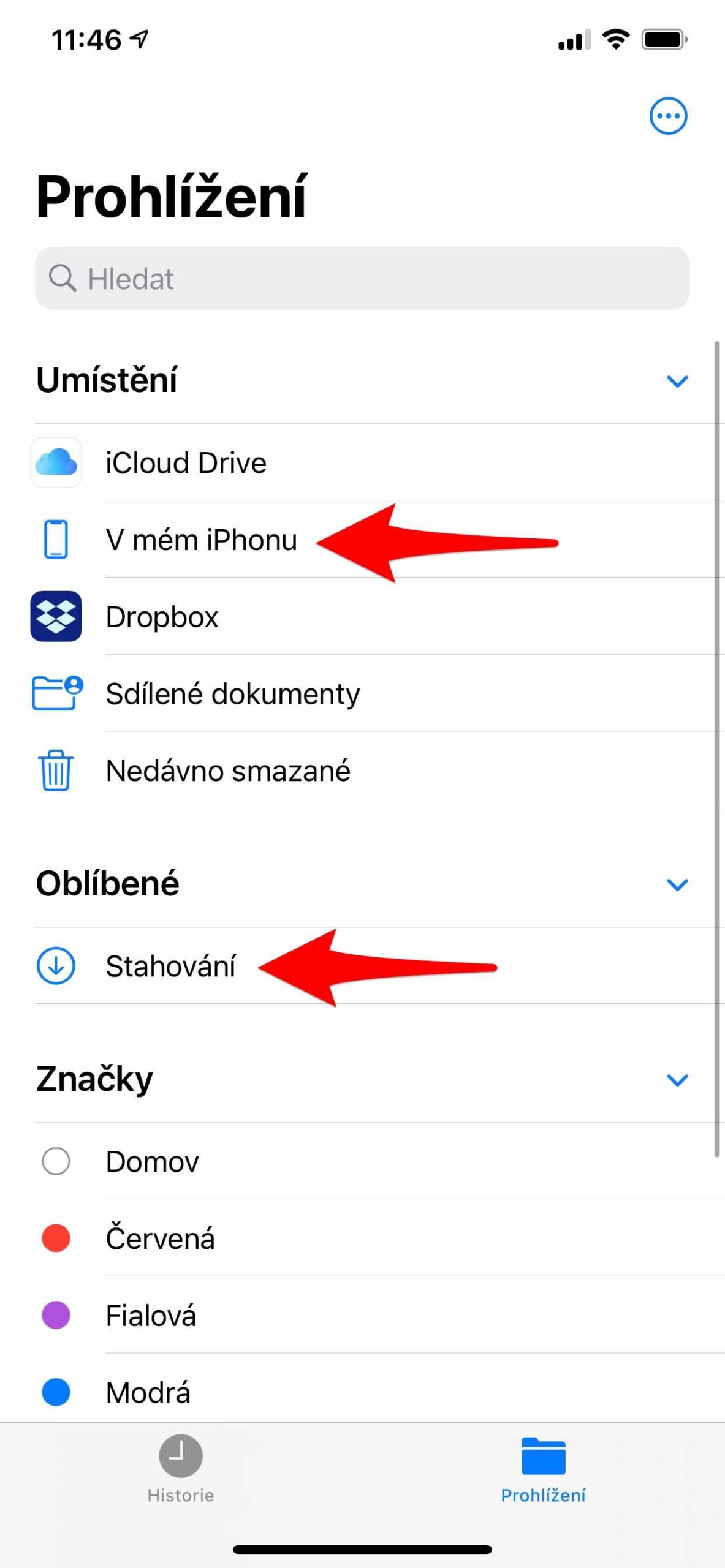
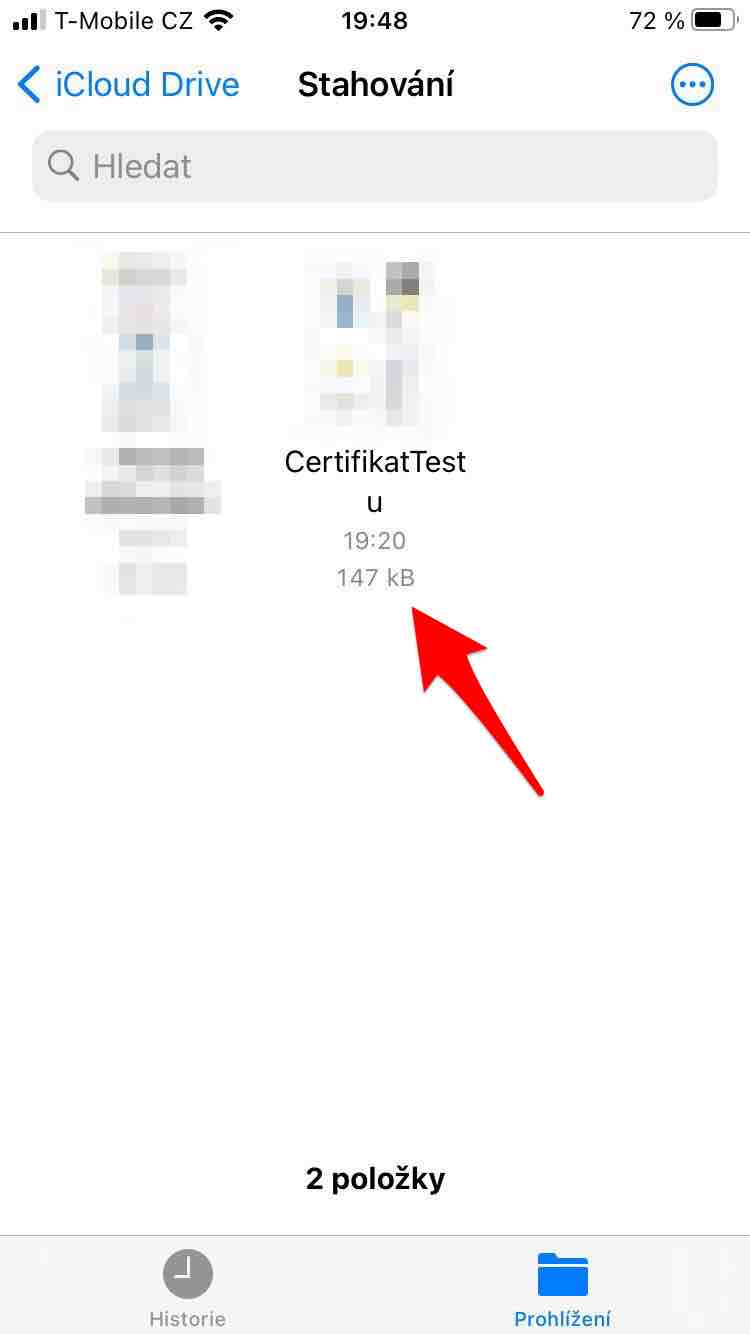
Малку комплицирано, не мислиш? Како да направите слика од екранот на QR-кодот и да го зачувате на фотографиите во албумот „Тато“. Сè уште не ми е јасно зошто веќе нема апликација во која ова се прикажува и осветленоста на телефонот автоматски се зголемува за да биде попрецизно. Веќе има многу читатели на овие кодови, но нема чувар. Овде можете да го видите проектот за интеграција на сите кодови на ЕУ. https://github.com/eu-digital-green-certificates/dgc-testdata
… и користете ја кратенката Отвори датотека зачувана на работната површина 😉